Slik løsner du chat vinduet i Microsoft Teams
Nå har endelig Microsoft kommet med en oppdatering som lar deg løsne chat vinduet i Microsoft Teams. Det betyr at du endelig kan få mer plass på skjermen til å jobbe med Outlook, Word samtidig som du chatter med en kunde eller kollega på Teams.
Nå slipper du å irritere deg over at Teams tar all plassen
Nå trenger du ikke lenger å irritere deg over at Teams breier seg ut og tar all plassen slik at du ikke får jobbet med andre programmer på den nydelige lekre skjermen din.
Eller at du må bytte mellom Teams og de andre programmene når du chatter og bruker Teams. Det blir mye frem og tilbake og kan være veldig slitsomt.
Alt dette er historie nå med denne nye funksjonen fra Microsoft. Nydelig, ikke sant.
Det tar bare noen sekunder og er enkelt å få til selv.

Slik gjør du det
Du kan begynne med å starte opp Teams. Her inne på <Chatten> i Teams kan du nå bare velge deg ut en av samtalene slik som på bildet nedenfor.
Det finnes 2 metoder å løse chat vinduet på.
- Den enkleste er å klikke her på ikonet som du finner litt til høyre.
- Chat vinduet løsner enkelt fra Teams klienten.
- Du kan flytte vinduet rundt på skjermen der du vil.
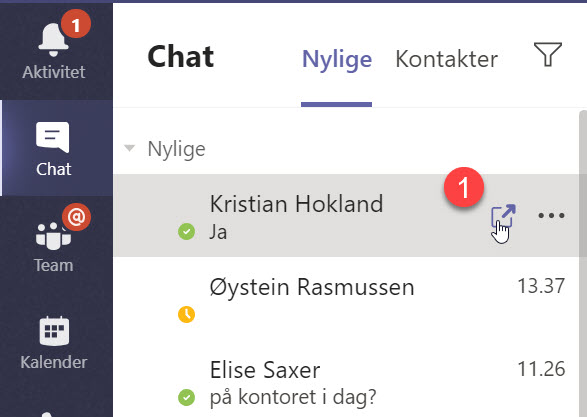
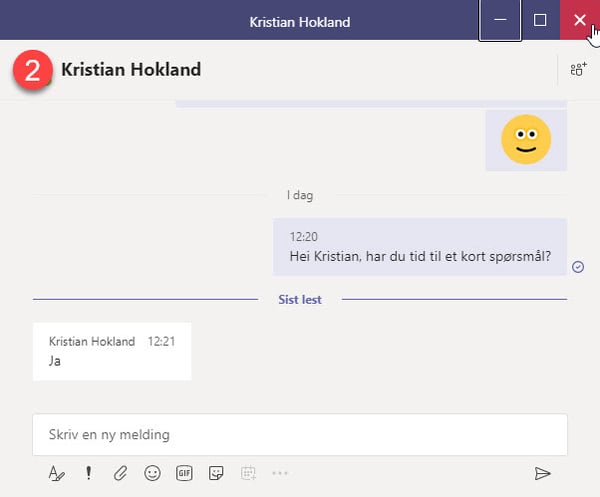
Løsne chat vinduet fra menyen
Den neste metoden vil kreve et klikk ekstra før du er i mål, men er ganske enkel den også.
Trykk på de 3 prikkene som du finner litt lenger til høyre slik som på bildet.
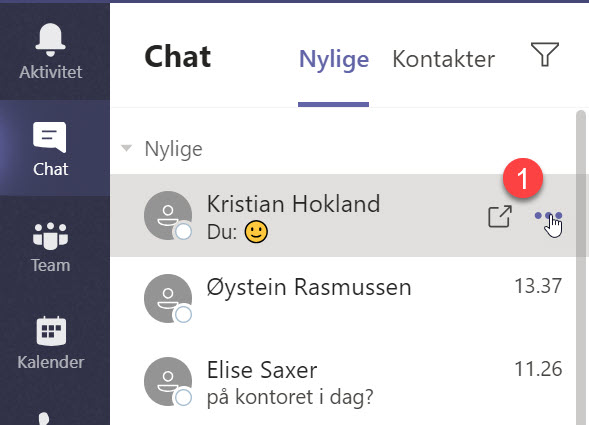
Løsne chat vinduet i Teams
Helt øverst på menyen trenger du nå bare å velge <Løsne chat> så er du klar.
Nå er chat vinduet frittstående på skjermen og du kan plassere det der du vil.
Fantastisk!
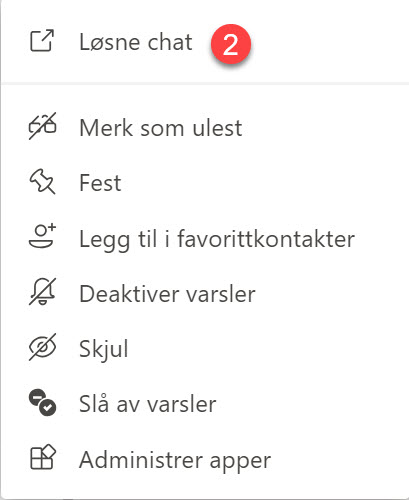
Bedre oversikt og enklere å bruke
Da kan du jobbe i Word og samtidig ha et øye med chatten eller skravle litt med en kollega.
Smart ikke sant.
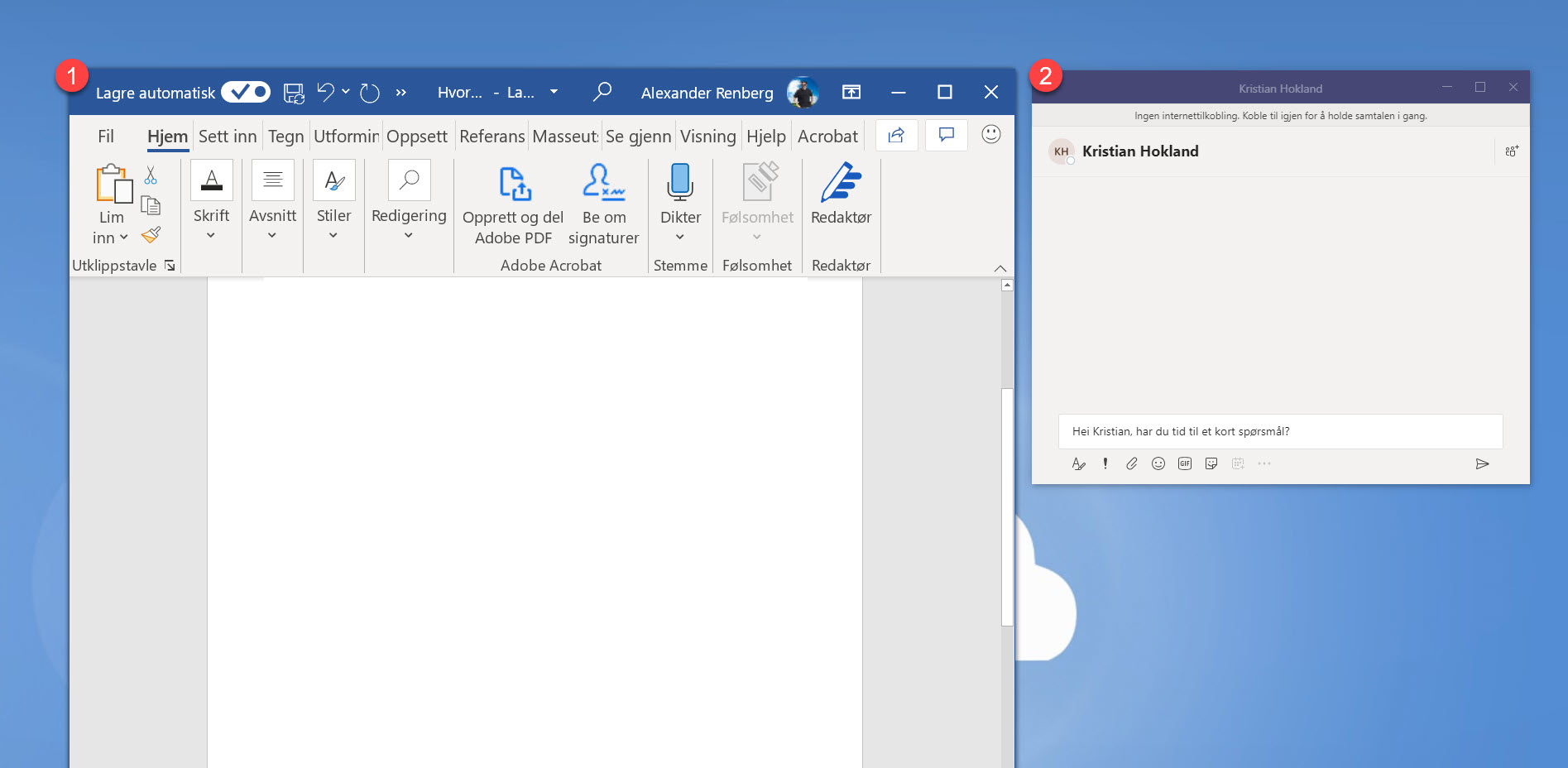
Slik lukker du det løse chat vinduet
Er du ferdig med chatten kan du enkelt lukke vinduet slik du er vant til fra andre applikasjoner, ved å klikke på krysset her oppe til høyre i vinduet.
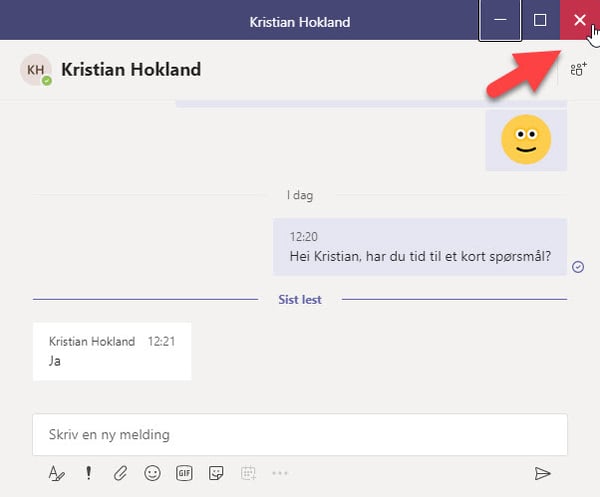
Boost din produktivitet med Microsoft Teams!
Nå kan du samarbeid enklere og mer effektivt enn noensinne. Ta bedriften inn i den moderne arbeidsplassen, og gjør hver arbeidsdag mer produktiv og brukervennlig med Microsoft Teams levert av AGS.

Les flere magiske Microsoft Teams artikler
Her finner du 5 tøffe tips som du kan bruke til å gjøre og Microsoft Teams mer smidig for deg å jobbe med. Ta kontakt med oss dersom du vil vite mer om hvordan du kan bruke verktøyene i Microsoft 365 pakkene til å effektivisere bedriften din.
- Hvordan aktivere lesebekreftelse i Microsoft Teams?
- Hvordan endre bakgrunn på møter i Microsoft Teams
- Hvordan booke møter i Teams og Outlook med mobilen
- Hvordan ta opp møter i Microsoft Teams
- Slik sender du e-post til kanaler i Teams












